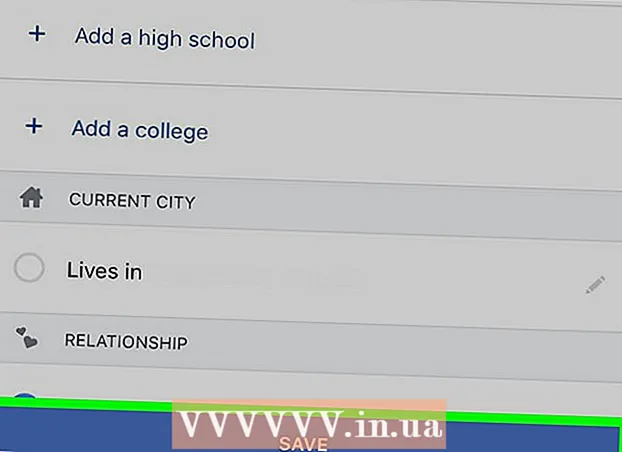Muallif:
Virginia Floyd
Yaratilish Sanasi:
11 Avgust 2021
Yangilanish Sanasi:
1 Iyul 2024

Tarkib
- Qadamlar
- 2 -usul 1: ochiq IP -manzil
- 2 -usul 2: Xususiy IP
- Shaxsiy IP -manzilingizni qanday yangilash kerak
- Shaxsiy IP -manzilni qanday o'zgartirish mumkin
- Maslahatlar
- Ogohlantirishlar
Ushbu maqolada sizga Windows kompyuterida umumiy IP -manzil va shaxsiy IP -manzilni qanday o'zgartirish kerakligi ko'rsatiladi. Umumiy IP -manzil kompyuter orqali boshqa tarmoqlarga uzatiladi va shaxsiy IP -manzil mahalliy tarmoqdagi kompyuterga beriladi. Agar siz ushbu manzillardan birini o'zgartirsangiz, ulanish muammolarini hal qilish mumkin.
Qadamlar
2 -usul 1: ochiq IP -manzil
 1 Router va modemni uzing. Ko'pgina provayderlar vaqti -vaqti bilan o'zgarib turadigan dinamik IP -manzillarni belgilaydilar. Agar siz modemni bir muddat uzib qo'ysangiz, katta ehtimol bilan kompyuterga yangi manzil beriladi.
1 Router va modemni uzing. Ko'pgina provayderlar vaqti -vaqti bilan o'zgarib turadigan dinamik IP -manzillarni belgilaydilar. Agar siz modemni bir muddat uzib qo'ysangiz, katta ehtimol bilan kompyuterga yangi manzil beriladi. - Avval joriy IP -manzilni bilib oling.
- Faqat yo'riqnoma va modemni quvvat manbaidan uzing.
 2 Kompyuteringizda simsiz tarmoqni o'chiring. Bu kompyuter yoqilganda yo'riqchiga ulanishining oldini oladi. Buning uchun:
2 Kompyuteringizda simsiz tarmoqni o'chiring. Bu kompyuter yoqilganda yo'riqchiga ulanishining oldini oladi. Buning uchun: - Belgini bosing
 ekranning pastki o'ng burchagida.
ekranning pastki o'ng burchagida. - Ochilgan oynada "Simsiz tarmoq" ni bosing.
- Belgini bosing
 3 Besh daqiqa kuting. Ba'zi provayderlar besh daqiqadan so'ng yangi IP -manzilni tayinlaydilar; agar bu ishlamasa, yo'riqnomaingizni bir kechada (sakkiz soat) tarmoqdan uzing.
3 Besh daqiqa kuting. Ba'zi provayderlar besh daqiqadan so'ng yangi IP -manzilni tayinlaydilar; agar bu ishlamasa, yo'riqnomaingizni bir kechada (sakkiz soat) tarmoqdan uzing.  4 Routerni yoqing. Agar simsiz tarmoqqa boshqa qurilma (masalan, telefon, o'yin konsoli yoki boshqa kompyuter) ulangan bo'lsa, yo'riqnoma va ikkinchi qurilmaga eski IP -manzil kerak bo'ladi.
4 Routerni yoqing. Agar simsiz tarmoqqa boshqa qurilma (masalan, telefon, o'yin konsoli yoki boshqa kompyuter) ulangan bo'lsa, yo'riqnoma va ikkinchi qurilmaga eski IP -manzil kerak bo'ladi.  5 Kompyuteringizda simsiz tarmoqni yoqing. Agar siz buni boshqa qurilmalar tarmoqqa ulanishga urinib ko'rganingizdan so'ng qilsangiz, kompyuterning umumiy IP -manzili katta ehtimol bilan o'zgaradi.
5 Kompyuteringizda simsiz tarmoqni yoqing. Agar siz buni boshqa qurilmalar tarmoqqa ulanishga urinib ko'rganingizdan so'ng qilsangiz, kompyuterning umumiy IP -manzili katta ehtimol bilan o'zgaradi. - O'zgarganligiga ishonch hosil qilish uchun joriy IP -manzilingizni qayta tekshiring.
 6 Internet -provayderingizga murojaat qiling. Kamdan kam hollarda, u statik IP -manzilni tayinlaydi. Bu manzilni o'zgartirish uchun siz provayderingizga murojaat qilishingiz kerak. Odatda, statik manzilni faqat bir marta o'zgartirish mumkin.
6 Internet -provayderingizga murojaat qiling. Kamdan kam hollarda, u statik IP -manzilni tayinlaydi. Bu manzilni o'zgartirish uchun siz provayderingizga murojaat qilishingiz kerak. Odatda, statik manzilni faqat bir marta o'zgartirish mumkin.  7 Proksi -serverdan foydalaning. Bunday holda, kompyuterga boshqa mamlakatning IP -manzili beriladi. Odatda yaxshi proksi -serverlar va VPN -lar haq evaziga keladi.
7 Proksi -serverdan foydalaning. Bunday holda, kompyuterga boshqa mamlakatning IP -manzili beriladi. Odatda yaxshi proksi -serverlar va VPN -lar haq evaziga keladi.
2 -usul 2: Xususiy IP
Shaxsiy IP -manzilingizni qanday yangilash kerak
 1 Boshlash menyusini oching
1 Boshlash menyusini oching  . U ekranning o'ng pastki burchagida joylashgan. Agar ulanish muammosini hal qilish uchun IP manzilini o'zgartirish kerak bo'lsa, uni qo'lda o'zgartirish o'rniga yangilang.
. U ekranning o'ng pastki burchagida joylashgan. Agar ulanish muammosini hal qilish uchun IP manzilini o'zgartirish kerak bo'lsa, uni qo'lda o'zgartirish o'rniga yangilang.  2 Boshlash menyusining qidirish satriga yozing buyruq qatori. Bu buyruq satri yordam dasturini qidirishni boshlaydi.
2 Boshlash menyusining qidirish satriga yozing buyruq qatori. Bu buyruq satri yordam dasturini qidirishni boshlaydi.  3 Belgini o'ng tugmasini bosing
3 Belgini o'ng tugmasini bosing  buyruq qatori. Siz uni Boshlash menyusining yuqori qismida topasiz.
buyruq qatori. Siz uni Boshlash menyusining yuqori qismida topasiz.  4 Ustiga bosing Administrator sifatida ishga tushirish. Bu ochiladigan menyuning pastki qismiga yaqin.
4 Ustiga bosing Administrator sifatida ishga tushirish. Bu ochiladigan menyuning pastki qismiga yaqin. - Agar siz mehmon sifatida kirgan bo'lsangiz, ko'rsatilgan variant ko'rinmaydi, ya'ni siz kompyuterning IP -manzilini yangilay olmaysiz.
 5 Ustiga bosing Haso'ralganda. Buyruq satri oynasi ochiladi.
5 Ustiga bosing Haso'ralganda. Buyruq satri oynasi ochiladi.  6 Kirish ipconfig / chiqarish va bosing ↵ Kirish. Joriy IP -manzil o'chiriladi.
6 Kirish ipconfig / chiqarish va bosing ↵ Kirish. Joriy IP -manzil o'chiriladi.  7 Kirish ipconfig / yangilash va bosing ↵ Kirish. IP -manzil yangilanadi. Bu usul, ehtimol, ba'zi ulanish muammolarini hal qiladi, lekin kompyuterning IP -manzilini o'zgartirishi shart emas.
7 Kirish ipconfig / yangilash va bosing ↵ Kirish. IP -manzil yangilanadi. Bu usul, ehtimol, ba'zi ulanish muammolarini hal qiladi, lekin kompyuterning IP -manzilini o'zgartirishi shart emas.
Shaxsiy IP -manzilni qanday o'zgartirish mumkin
 1 Tanlovlar menyusini oching. Buning uchun "Ishga tushirish" menyusiga o'ting
1 Tanlovlar menyusini oching. Buning uchun "Ishga tushirish" menyusiga o'ting  va "Tanlovlar" ni tanlang
va "Tanlovlar" ni tanlang  .
.  2 "Tarmoq va Internet" ni bosing.
2 "Tarmoq va Internet" ni bosing.  .
. 3 Element tanlanganligiga ishonch hosil qiling. Holat. Bu chap paneldagi birinchi element.
3 Element tanlanganligiga ishonch hosil qiling. Holat. Bu chap paneldagi birinchi element.  4 "Ulanish sozlamalarini sozlash" ni bosing.
4 "Ulanish sozlamalarini sozlash" ni bosing. 5 Ustiga bosing O'zgartirish "Quyidagi IP manzilidan foydalaning" bo'limida. Ushbu bo'limni topish uchun pastga aylantiring.
5 Ustiga bosing O'zgartirish "Quyidagi IP manzilidan foydalaning" bo'limida. Ushbu bo'limni topish uchun pastga aylantiring.  6 Qo'lda IP sozlamalarini tanlang. Ochilgan muloqot oynasida ochiladigan menyudan "Qo'lda" variantini tanlang.
6 Qo'lda IP sozlamalarini tanlang. Ochilgan muloqot oynasida ochiladigan menyudan "Qo'lda" variantini tanlang.  7 Kalitni siljiting
7 Kalitni siljiting  IPv4 yoqilgan.». Bir nechta matn qutilari ochiladi.
IPv4 yoqilgan.». Bir nechta matn qutilari ochiladi.  8 Matn maydonlarini to'ldiring. Ularning mazmuni quyida tushuntiriladi:
8 Matn maydonlarini to'ldiring. Ularning mazmuni quyida tushuntiriladi: - IP -manzil... Standart IP -manzili shunga o'xshash: 192.168.1.X (yoki boshqa raqamlar to'plami), bu erda "X" - bu qurilmaga tegishli raqam. "X" ni 1 dan 100 gacha bo'lgan raqam bilan almashtiring. Siz tarmoqdagi boshqa qurilma (masalan, telefoningiz) allaqachon egallagan IP -manzilni kiritmaganingizga ishonch hosil qiling.
- Ichki tarmoq niqobi... Uning ma'nosi IP -manzilga bog'liq, lekin odatda niqob shunday ko'rinadi: 255.255.255.X.
- Asosiy darvoza... Bu sizning yo'riqnoma IP -manzili.
- Tanlangan DNS -server... O'zingiz yoqtirgan DNS -server manzilini kiriting (masalan, OpenDNS -server uchun 208.67.222.222 yoki Google -server uchun 8.8.8.8).
- Alternativ DNS -server... Ikkinchi DNS server manzilini kiriting (masalan, OpenDNS serveri uchun 208.67.220.220 yoki Google serveri uchun 8.8.4.4).
 9 Ustiga bosing Saqlash. O'zgarishlar saqlanadi va kompyuteringizga yangi shaxsiy IP -manzil beriladi.
9 Ustiga bosing Saqlash. O'zgarishlar saqlanadi va kompyuteringizga yangi shaxsiy IP -manzil beriladi.
Maslahatlar
- Agar sizning hisob qaydnomangiz o'yin xizmatidan (masalan, Steam) taqiqlangan bo'lsa, umumiy IP -manzilingizni o'zgartiring. Saytni yuklashda yuzaga keladigan xatolarni tuzatish uchun shaxsiy IP manzilini o'zgartiring.
- Agar siz proksi -serverdan foydalansangiz, haqiqiy IP -manzil o'zgarmaydi, lekin boshqa qurilmalar va foydalanuvchilar uchun mavjud bo'lgan IP -manzil o'zgaradi.
- IP -manzilingizni yashirish uchun siz Tor kabi brauzerdan foydalanishingiz mumkin, garchi bu brauzerlar juda xavfsiz deb hisoblanmasa va oddiy brauzerlarga qaraganda sekinroq bo'lsa.
Ogohlantirishlar
- Agar siz shaxsiy IP -manzilni o'zgartirsangiz, ayni IP -manzilni ishlatayotgan boshqa qurilmalar tarmoqdan uziladi.